Внутренний IP адрес компьютера в Linux – это уникальный идентификатор, который присваивается устройству в локальной сети. Зная свой внутренний IP адрес, вы сможете организовывать подключения между компьютерами в сети или настраивать различные сервисы, работающие на вашем компьютере.
Для того чтобы узнать внутренний IP адрес компьютера в Linux, выполните следующие простые действия.
Шаг 1: Откройте терминал
Первым делом вам нужно открыть терминал. В зависимости от вашего дистрибутива Linux, вы можете найти терминал в меню приложений или использовать сочетание клавиш Ctrl+Alt+T. Терминал позволяет вводить команды и получать результаты выполнения этих команд.
Внутренний IP адрес компьютера в Linux
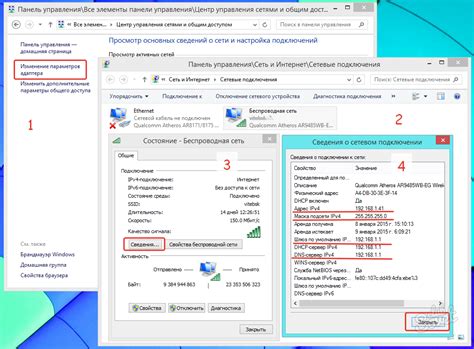
Для того чтобы узнать внутренний IP адрес своего компьютера в Linux, можно воспользоваться командой ifconfig. Она позволяет просмотреть информацию о сетевых интерфейсах компьютера.
Откройте терминал и введите следующую команду:
| Команда | Описание |
|---|---|
| ifconfig | Просмотр информации о сетевых интерфейсах |
После выполнения команды ifconfig, вы увидите информацию о сетевых интерфейсах на вашем компьютере. Взгляните на раздел, относящийся к сетевому интерфейсу, который вам интересен.
Далее найдите строку, начинающуюся с "inet addr". Значение после "inet addr" – это ваш внутренний IP адрес.
Например, если вы видите строку "inet addr:192.168.0.100", то ваш внутренний IP адрес – 192.168.0.100.
Теперь вы знаете, как узнать внутренний IP адрес компьютера в Linux. Эта информация может быть полезна, например, при настройке сетевых соединений или при работе с сетевыми приложениями.
Методы определения

Для определения внутреннего IP адреса компьютера в Linux вы можете использовать несколько методов:
1. Используйте команду ifconfig. В консоли введите ifconfig и нажмите Enter. В результате будут отображены все сетевые интерфейсы компьютера с их IP адресами. Внутренний IP адрес обычно указан рядом с интерфейсом lo (loopback) или eth0 (Ethernet).
2. Используйте команду ip addr. В консоли введите ip addr и нажмите Enter. Эта команда также покажет все сетевые интерфейсы компьютера и их IP адреса. Внутренний IP адрес можно найти рядом с интерфейсом lo или eth0.
3. Используйте команду hostname -I. В консоли введите hostname -I и нажмите Enter. В результате будет выведен внутренний IP адрес компьютера.
4. Используйте интерфейс графической оболочки. В некоторых дистрибутивах Linux вы можете открыть интерфейс сетевых настроек, где будет указан внутренний IP адрес компьютера.
Используйте один из приведенных выше методов, чтобы легко определить внутренний IP адрес компьютера в Linux.
Командная строка
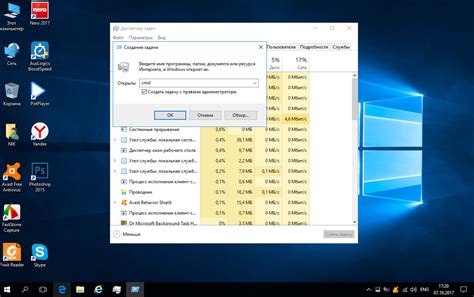
Для определения внутреннего IP адреса компьютера в Linux можно воспользоваться командной строкой. Вот несколько полезных команд:
Для выполнения этих команд откройте терминал и введите соответствующую команду, а затем нажмите Enter. Результат будет отображен в командной строке.
Знание внутреннего IP адреса вашего компьютера может быть полезным, например, для настройки сетевых служб или для установления соединения с другими устройствами в локальной сети.
Интерфейс Network Manager
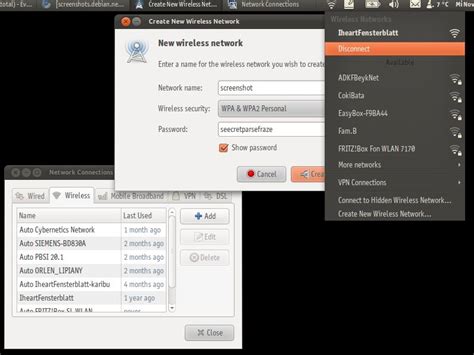
Для открытия интерфейса Network Manager в Linux, следуйте этим шагам:
- Щелкните на значке сети в правом верхнем углу панели задач.
- Выберите "Редактировать подключения" из выпадающего меню.
- Откроется окно Network Manager с перечнем доступных подключений и их настройками.
- Выберите нужное подключение и щелкните "Изменить".
- В окне настройки вы сможете изменить IP адрес, маску подсети, шлюз и другие параметры сетевого подключения.
- После внесения изменений щелкните "Применить" и закройте окно.
Интерфейс Network Manager предоставляет удобный способ управления сетевыми настройками в Linux, особенно для пользователей, не знакомых с командной строкой. Он позволяет легко настраивать сетевое подключение и выполнять необходимые изменения в параметрах подключения.
Конфигурационный файл

Для работы с IP адресами в Linux используется файл /etc/network/interfaces, в котором настраиваются сетевые интерфейсы и их параметры. В этом файле можно увидеть и изменить настройки сетевого подключения.
Для открытия конфигурационного файла в Linux можно использовать текстовый редактор, например, nano. Запустите терминал и выполните команду:
sudo nano /etc/network/interfaces
В открывшемся редакторе вы увидите настройки сетевого подключения, включая IP адреса. Обычно IP адрес указывается после параметра address. Найдите строку с настройками требуемого интерфейса и найдите IP адрес в этой строке.
После внесения нужных изменений, сохраните файл, нажав CTRL + X, затем подтвердите сохранение, нажав Y, и нажмите Enter для сохранения файла с тем же именем.
После сохранения изменений, перезагрузите сетевое подключение, выполнив следующую команду:
sudo systemctl restart networking
Определение IP адреса через GUI
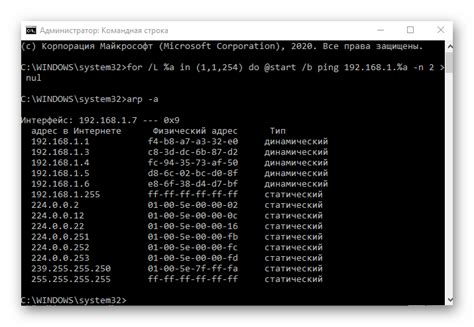
Если вы работаете в Linux с графической оболочкой, то можно использовать графический интерфейс для определения внутреннего IP адреса вашего компьютера. Существуют различные инструменты и настройки, которые могут помочь вам в этом.
1. Настройки сети:
Установите панель управления или инструмент настройки сети на вашей системе. Перейдите в меню настроек и найдите раздел, посвященный сети или подключению. В этом разделе вы сможете найти информацию о подключениях и IP адресе системы.
2. Мониторинг сети:
Установите программу мониторинга сети, такую как Wireshark или Network Monitor, если они не установлены в вашей системе по умолчанию. Откройте программу и найдите раздел, который отображает информацию о сетевом подключении. Обычно это информация о IP адресе, маске подсети и шлюзе.
3. Командная строка:
Если у вас установлена графическая оболочка, вы можете открыть терминал и ввести команду ifconfig. Эта команда выведет информацию о сетевых интерфейсах, включая внутренний IP адрес вашего компьютера. Найдите раздел, который соответствует вашему текущему сетевому подключению и найдите информацию о IP адресе.
Независимо от того, каким методом вы воспользуетесь, вы должны быть в состоянии найти ваш внутренний IP адрес компьютера в Linux с помощью графического интерфейса. Просто следуйте инструкциям в соответствующем разделе настройки сети или программе мониторинга сети.